ZOOM会議をしていると
相手に「この資料を送りたい!」と思うことありませんか?
これまでは、わざわざメールで送っていたのですが、
最近になって、チャットを使ってデータを、その場ですぐに送れることを知りました(遅)
皆さんにもシェアしたいと思います。
それでは見ていきましょう。
事前準備:マイページ設定
この機能を使うためには、事前に設置を変える必要があります。
まずは、ZOOM公式サイトからマイページにサインインしましょう。
マイページの「設定」→「ミーティングにて(基本)」を選択します。
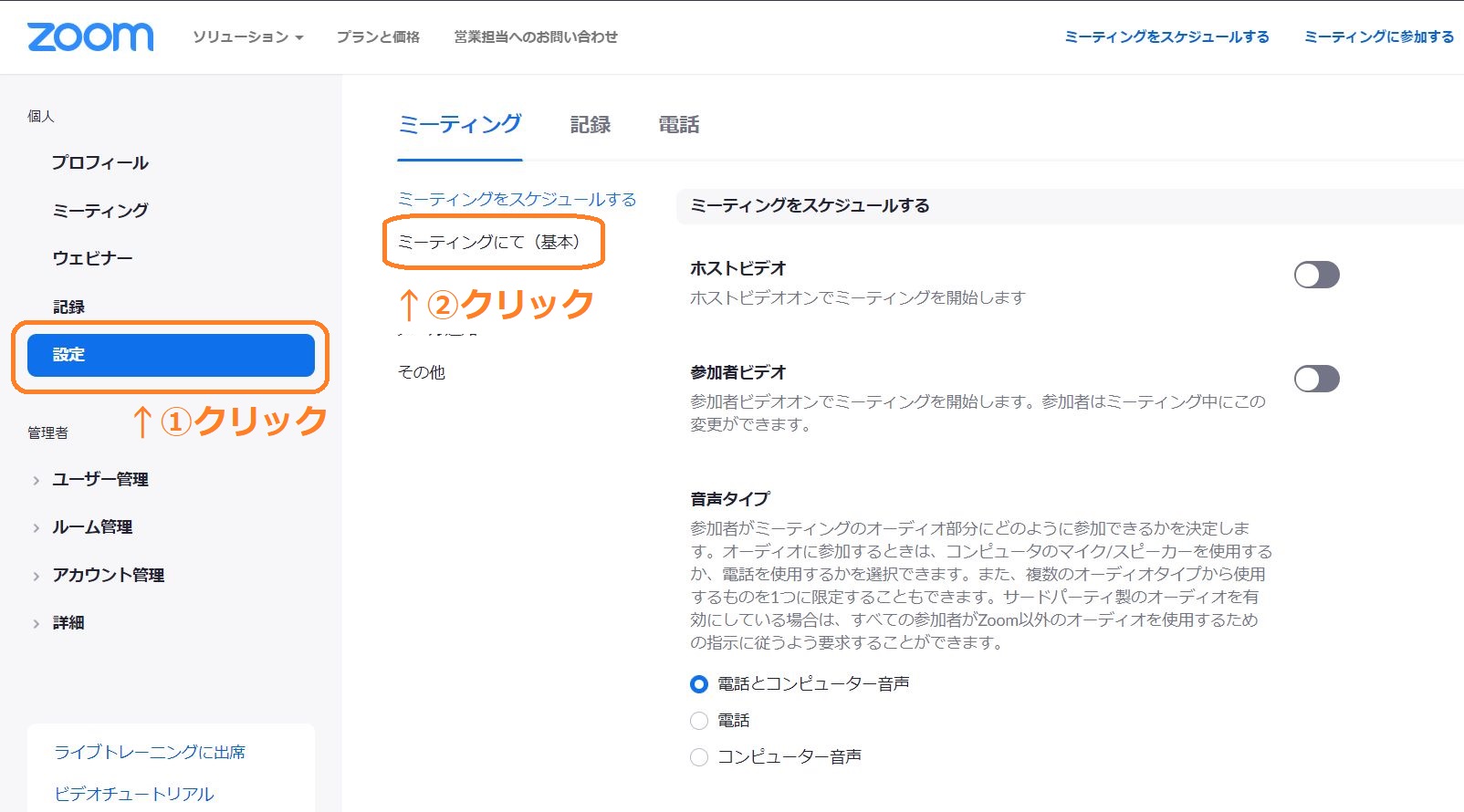
次に[ファイル送信]を選択してオンにします。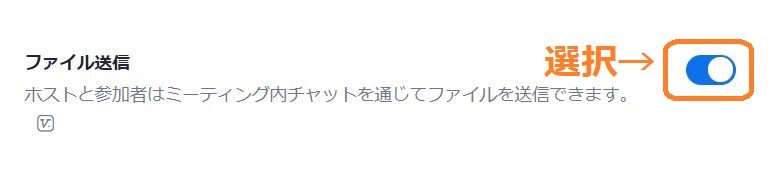
これで事前準備は完了です。
ファイルの送信
それでは実際にファイルを送信してみましょう。
ZOOMでチャットを開き、[ファイル]をクリックするとファイル保管場所が選択できるようになります。
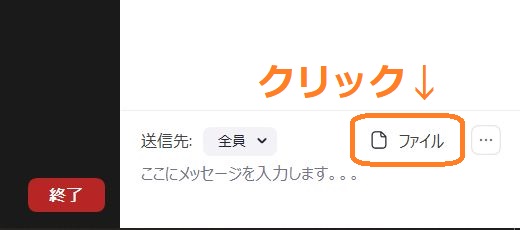
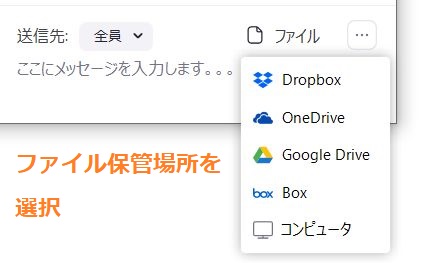
パソコン内のファイルを選択し、送信します。
すると下記の表示が出て送信完了です!
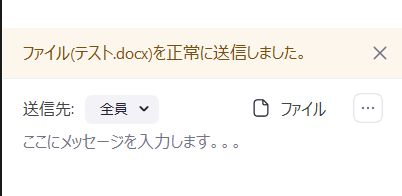
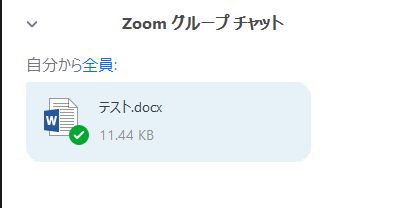
送ったファイルが開けない場合
ファイル送信機能はWindowsとMac限定
この機能を使って会議をすると
ときに「マーリンの送ったファイルが開けないよ」という方が出てきます。。。
理由は簡単で、
この機能を使えるのは、WindowsとMac限定なのです。
もし、ファイルを送った相手がスマホ(iosやAndroid)から会議に参加している場合はファイルが届きません。
スマホ(iosやAndroid)参加者にファイルを共有する方法
どうしても会議中にファイルを共有したい場合は、他のアプリを使うしかないでしょう。
・DropBoxやBoxなどファイル共有アプリが使えます。
・最近はPadletを使って共有する方も出てきました。
▼Padlet
https://padlet.com
この辺りのアプリを併用することでリアルタイムで即時参加者にデータを共有できるようになると思います。
本日は以上です。
ありがとうございました!




